Como criar um gráfico de meia pizza no Excel?
Às vezes, quando você tem um intervalo de dados que inclui um valor total, inserir um gráfico de pizza pode resultar em metade do gráfico representando a série "Total", enquanto a outra metade exibe os valores restantes, como mostrado na captura de tela à esquerda abaixo. No entanto, você pode preferir criar um gráfico de meia pizza que exclua a série "Total", conforme ilustrado na captura de tela à direita abaixo. Aqui está como fazer isso no Excel.


Criar um gráfico de meia pizza
Clique para criar um gráfico de meia pizza ou gráfico de meia rosquinha com uma ferramenta prática
 Criar um gráfico de meia pizza
Criar um gráfico de meia pizza
1. Selecione todo o intervalo de dados e clique em Inserir > Inserir Gráfico de Pizza ou Rosca > Pizza. Veja a captura de tela:

2. Clique na Entrada da Legenda de Total, e depois clique novamente para selecioná-la, então remova a Entrada da Legenda de Total, veja as capturas de tela: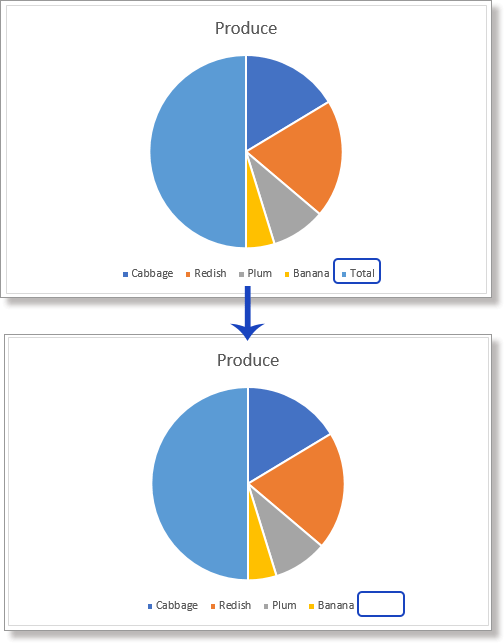
3. Clique na metade da pizza “Total”, depois clique novamente para selecionar essa metade da pizza. Em seguida, clique com o botão direito para mostrar a Mini barra de ferramentas, depois clique na seta ao lado de Preenchimento e escolha Sem Preenchimento para tornar a série Total transparente. Veja a captura de tela:

4. Clique na seta do Contorno da Forma e selecione Sem Contorno na lista. Veja a captura de tela:

Observação: No Excel 2007, você pode ocultar a metade da pizza da Série “Total” com os seguintes passos:
(1) Clique com o botão direito na metade da pizza e selecione Formatar Ponto de Dados no menu de contexto;
(2) Na caixa de diálogo Formatar Ponto de Dados que aparece, clique em Preenchimento na barra à esquerda e marque Sem Preenchimento;
(3) Clique em Cor da Borda na barra à esquerda e marque Sem linha;
(4) Clique no botão Fechar.
Então, a pizza inteira se tornará uma meia pizza. Agora você pode rotacioná-la, se necessário.
Opcional: Clique com o botão direito na pizza e selecione Formatar Série de Dados, depois especifique o ângulo necessário no painel que aparece.

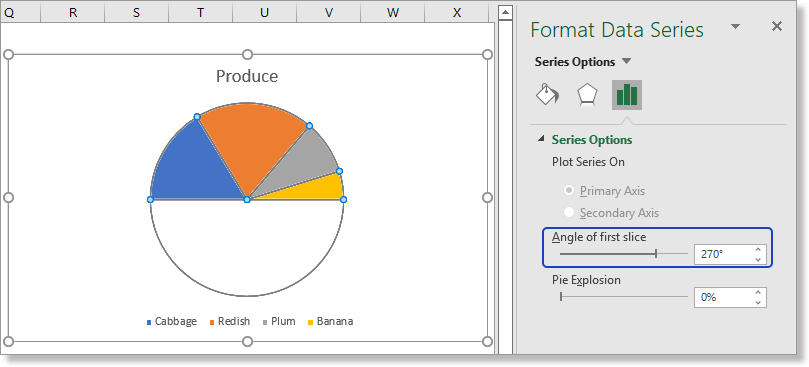
 Clique para criar um gráfico de meia pizza ou gráfico de meia rosquinha com uma ferramenta prática
Clique para criar um gráfico de meia pizza ou gráfico de meia rosquinha com uma ferramenta prática
A função Gráfico de Meia Pizza do Kutools para Excel cria um gráfico de meia pizza ou gráfico de meia rosquinha com alguns cliques, o que economizará muito tempo na criação diária de gráficos.
O grupo de Gráficos do Kutools para Excel inclui dezenas de gráficos inteligentes e bem elaborados que não apenas aumentam sua eficiência no trabalho, mas também tornam seu relatório de gráficos fora do comum.
1. Selecione o intervalo de dados, excluindo o valor total (com o Gráfico de Meia Pizza, não é necessário calcular o valor total antes), clique Kutools > Gráficos > Comparação de Categorias > Gráfico de Meia Pizza.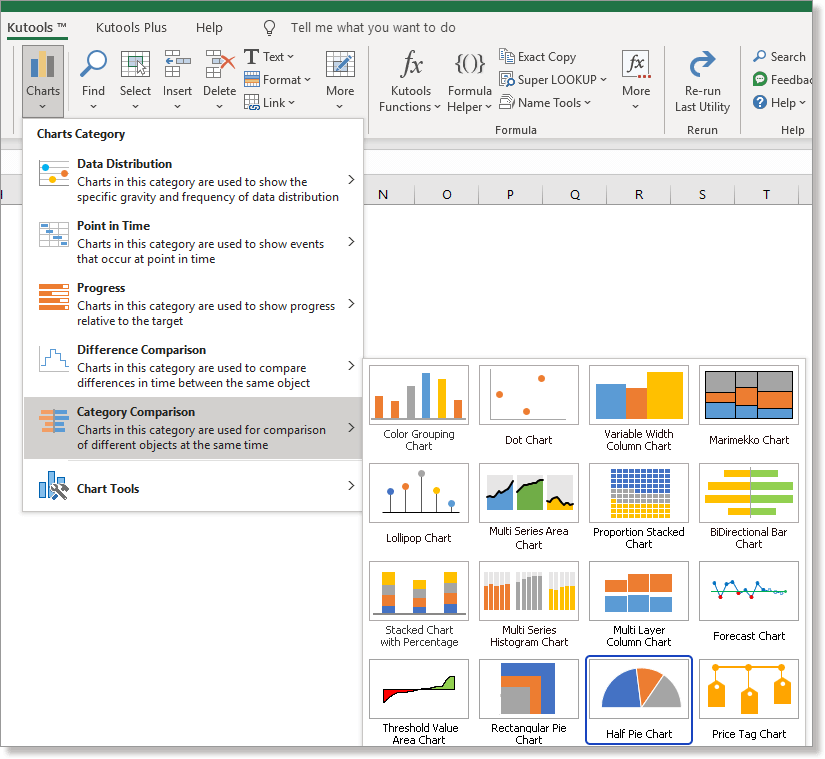
2. Na janela do Gráfico de Meia Pizza marque Gráfico de Pizza Semi-circular ou Gráfico de Rosca Semi-circular opções em seção Tipo de Gráficoem seguida, vá para Selecionar Dados seção para verificar os rótulos dos eixos e os intervalos de valores das séries. Clique OK.
Então o gráfico será criado.
Kutools para Excel - Potencialize o Excel com mais de 300 ferramentas essenciais. Aproveite recursos de IA permanentemente gratuitos! Obtenha Agora
Artigos Relacionados:
Melhores Ferramentas de Produtividade para Office
Impulsione suas habilidades no Excel com Kutools para Excel e experimente uma eficiência incomparável. Kutools para Excel oferece mais de300 recursos avançados para aumentar a produtividade e economizar tempo. Clique aqui para acessar o recurso que você mais precisa...
Office Tab traz interface com abas para o Office e facilita muito seu trabalho
- Habilite edição e leitura por abas no Word, Excel, PowerPoint, Publisher, Access, Visio e Project.
- Abra e crie múltiplos documentos em novas abas de uma mesma janela, em vez de em novas janelas.
- Aumente sua produtividade em50% e economize centenas de cliques todos os dias!
Todos os complementos Kutools. Um instalador
O pacote Kutools for Office reúne complementos para Excel, Word, Outlook & PowerPoint, além do Office Tab Pro, sendo ideal para equipes que trabalham em vários aplicativos do Office.
- Pacote tudo-em-um — complementos para Excel, Word, Outlook & PowerPoint + Office Tab Pro
- Um instalador, uma licença — configuração em minutos (pronto para MSI)
- Trabalhe melhor em conjunto — produtividade otimizada entre os aplicativos do Office
- Avaliação completa por30 dias — sem registro e sem cartão de crédito
- Melhor custo-benefício — economize comparado à compra individual de add-ins